Mit EDGE Canary können Sie jetzt alle Erweiterungen auf bestimmten Websites ansetzen.
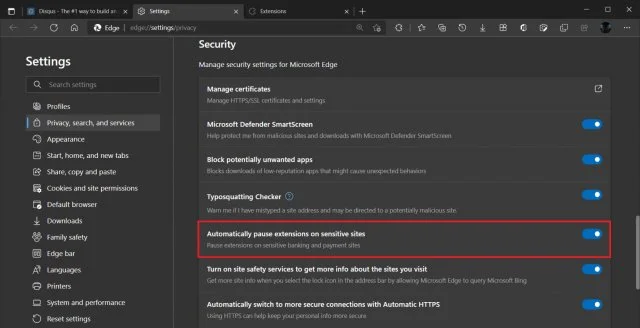
In der neuesten Version von Microsoft Edge Canary, verbesserte Erweiterungen im Browser. Microsoft möchte seinen Benutzern mehr Flexibilität angeben, wodurch sie alle Erweiterungen mit einem Klick ansetzen und einschließen können. Diese Funktion ist nützlich, wenn Sie die vertrauliche Website besuchen und sicherstellen möchten, dass keine Extension von Drittanbietern auf Informationen zugreifen kann.
Sie können alle Erweiterungen in Microsoft Edge Canary anhalten, das Popup-Fenster mit dem Erweiterung öffnen. Drücken Sie die Taste mit drei Punkten in der oberen rechten Ecke und wählen Sie "Erweiterungen auf dieser Seite aussetzen". Danach wird Microsoft Edge in ein Pop-up-Erweiterungsfenster ein großes Banner mit einer Meldung, dass der Browser alle Erweiterungen aufgehängt hat. Sie können Erweiterungen wiederherstellen, indem Sie auf die Schaltfläche "Erweiterungen fortsetzen" klicken.
Microsoft hat auch eine andere Möglichkeit hinzugefügt, um Erweiterungen auf Websites mit vertraulichen Informationen zu verhindern. Edge erhielt einen neuen Parameter, der eine möglicherweise vertrauliche Seite erkennen und automatisch alle Erweiterungen deaktiviert. Microsoft sagt, dass die neue Funktion zum Beispiel auf Bank- und Zahlungsstandorten funktioniert.
Neue vertrauliche Vertrauliche Einstellungen für Erweiterungen in Microsoft Edge sind derzeit einigen Insidern im Kanarischen Kanal innerhalb von A / B-Tests verfügbar. Einige Benutzer können sofort auf sie zugreifen, während andere einige Tage oder Wochen warten müssen, während Microsoft den Testbereich ausdehnt.